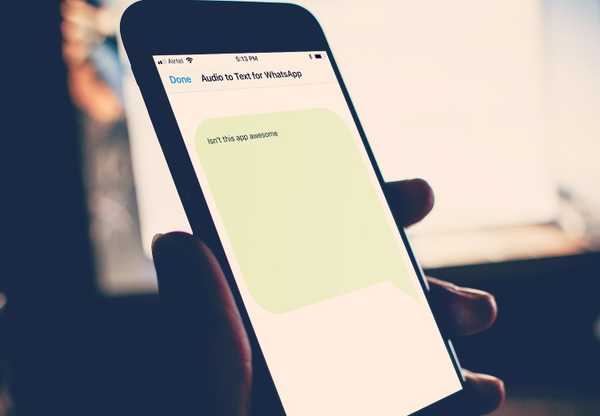
Clement Thomas
0
1244
119
WhatsApp är utan tvekan den mest populära snabbmeddelanden-appen där ute. De olika kommunikationsmedel som den erbjuder för att ansluta till dina nära och kära inkluderar textchatt, röstsamtal och videosamtal. En annan metod för enkel kommunikation är att skicka röstmeddelanden. Även om det är en ganska användbar funktion kan det ibland vara tufft att faktiskt lyssna på ett röstmeddelande. Du kan vara på ett möte eller på en allmän plats utan hörlurar, och du kan bara inte ta risken att spela röstmeddelandet högt. Önskar du inte att det fanns ett sätt att konvertera det till enkel text vid behov? Vi har exakt det du önskade. Så läs vidare, när vi ger dig vår guide om hur konverterar jag WhatsApp-röstmeddelanden till text på Android:
Konvertera WhatsApp-röstmeddelanden till text på Android
Notera: Jag försökte följande metod på min Moto G4 Plus med Android 7.0, och metoden fungerade bra.
- För att starta, ladda ner och installera APK för Transkription för WhatsApp härifrån på din enhet.
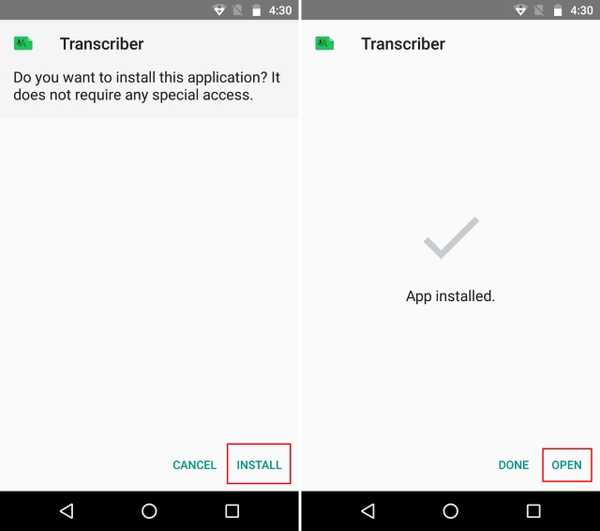
- Öppna appen och dra bort de olika välkomstkorten. Knacka på "Gjort" i det nedre högra hörnet för att fortsätta.
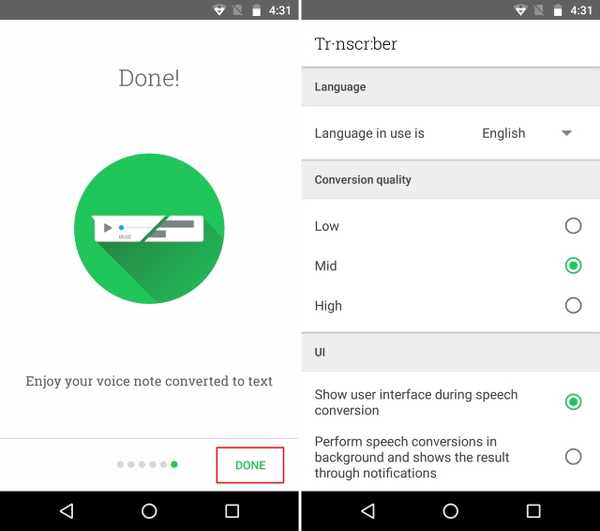
- Nu när Transcribber är konfigurerad öppnar du WhatsApp-chatten där du har ett röstmeddelande som du vill konvertera. Tryck och håll på röstmeddelandet för att välja det. Sedan, tryck på delningen ikonen i den övre fältet. Från listan med alternativ som visas, välj "Transcribber".
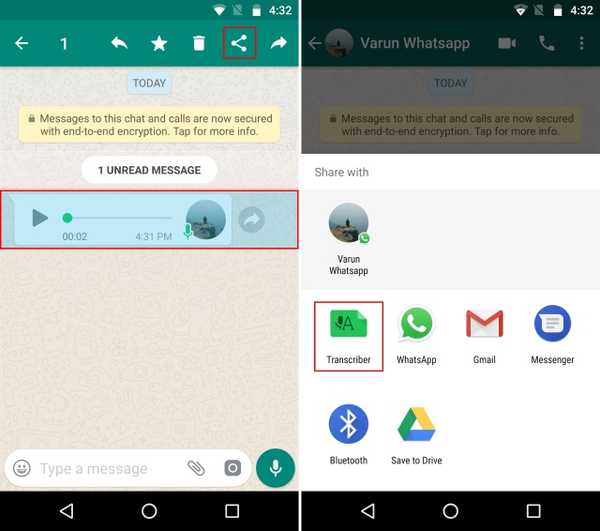
- Och det är allt. Appen kommer nu automatiskt konvertera ljudet från röstanteckningen till text och visa den på skärmen.
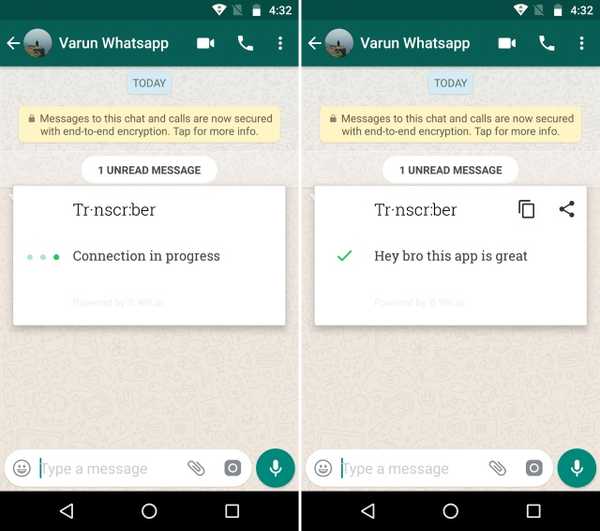
Notera: I skrivande stund stöds endast följande språk - engelska, italienska, tyska, spanska, franska, portugisiska och ryska. Stöd för fler språk kommer snart att läggas till.
Konvertera WhatsApp-röstmeddelanden till text på iOS
Notera: Jag testade följande metod på min iPhone 6S med iOS 11 Beta, och det fungerade bra.
- För att starta, ladda ner och installera Ljud till text för WhatsApp (gratis) på din iPhone.

- Öppna nu ljudet till text för WhatsApp-appen och ge det tillståndet för att komma åt taligenkänning.
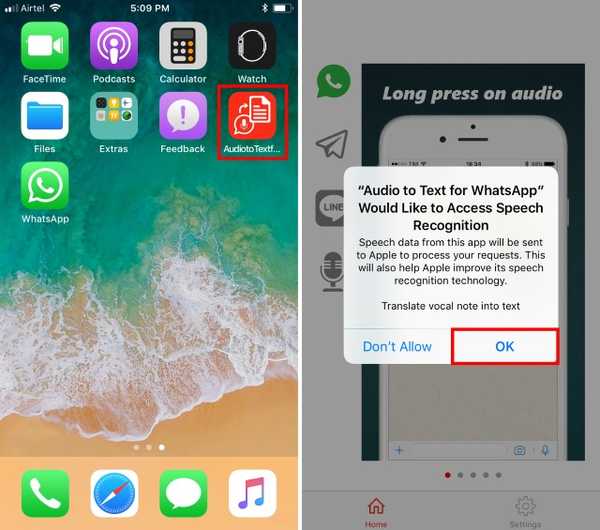
- Nu när du har beviljat de nödvändiga behörigheterna kan du gå till din WhatsApp-chatt. Tryck och håll på röstanteckningen du vill konvertera och välj "Vidarebefordra". När du har gjort det, tryck på ikonen "Dela" längst ner till höger.
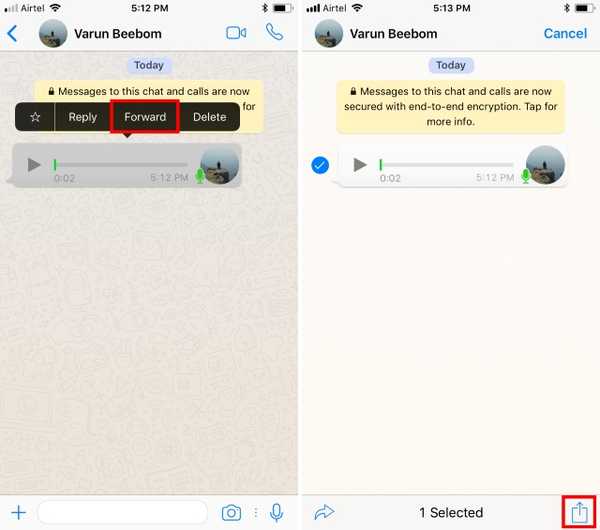
- Slutligen i listan över alternativ som dyker upp, välj "Ljud till text". Och det är allt. Appen kommer nu automatiskt konvertera röstanteckningen till text.
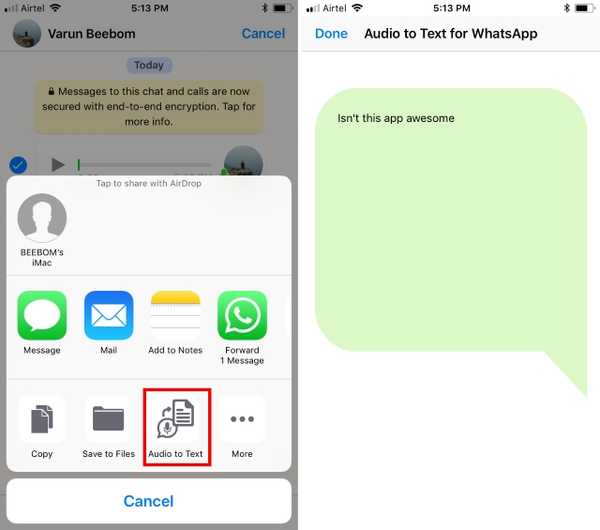
SE Också: 15 coola WhatsApp-trick du bör använda
"Läs" dina WhatsApp-röstanteckningar enkelt på Android eller iPhone
WhatsApp-röstmeddelanden är praktiska när du är för lat för att skriva, eller helt enkelt irriteras av buggy autocorrect på din enhet. Som sagt, det finns tillfällen där du bara inte kan lyssna på röstanteckningen och måste begära din kontakt för att skriva hela innehållet. Under sådana tider bör ovanstående metoder fungera bra för dig. Jag använder regelbundet de ovannämnda apparna när jag är på ett möte. Men du då? Var tänker du konvertera dina WhatsApp-röstanteckningar till text? Låt oss veta i kommentarerna nedan.















